Параметры запуска 1С
В данной статье мы рассмотрим параметры запуска 1C и как ими пользоваться. Рассмотрим несколько вариантов использования. По мере прочтения статьи мы нацчимся автоматизировать процессы запуска.
При запуске 1C возможно воспользоваться разными режимами запуска, которые необходимо указывать в самих настройках ярлыка, который отвечает за запуск 1С.
Существует 2 вида режима запуска 1С
- CONFIG — запуск 1С в режиме конфигуратор
- ENTERPRISE — запуск 1С в режиме Предприятие.
Файлом запуска 1С является файл — 1cestart.exe, располагается он в подпапке — «1cv8common». При запуске данного файла, автоматически определяется версия клиента, которая необходима для работы.
Варианты запуска 1С с возможность автоматического выбора пользователя
- /N — параметр отвечающий за «Имя пользователя»
- /P — параметр отвечающий за «Пароль пользователя»
Как правило, необходимо что бы имя и пароль совпадали с именем и паролем, заданными в списке пользователей, который были введены в Конфигураторе 1С. Для того что бы посмотреть наличие пользователей в конфигураторе, необходимо перейти во вкладку «Администрирование» далее «Пользователи». В случае если у выбранного пользователя пароль пустой, его можно не указывать.
1c для чайников


Данные параметры возможно указывать в настройках при редактировании базы в списке баз. Их можно указывать в поле «Дополнительные параметры запуска».
При запуске 1С, должно появиться данное окно:

Вам необходимо написать данные, как указано на рисунке, указав свои данные (имя и пароль), после чего нажмите кнопку «Готово». Если все данные введены верно, то в дальнейшем при входе в данную базу 1С, система не будет запрашивать у Вас данные для входа.
Данные необходимые для запуска 1С в автоматическом режиме
- /F «адрес» — путь к базе данных (файловый вариант)
В случае если ваша база находится на каком либо сервере, путь необходимо прописать следующим образом:
- /S «адрес» — «Имя сервера (кластера информационной базы)» «Имя информационной базы на сервере»
Данные параметры необходимо прописывать в ярлыке запуска 1С. Правой кнопкой мыши нажмите на ярлыке и выберите поле «Объект», в него добавляйте ваши параметры.

В случае правильного ввода данных в свойства ярлыка, то при дальнейшем запуске, необходимая вам база запуститься автоматически. В случае если у вас несколько баз, вы можете создать отдельный ярлык на разные базы.
Автозагрузка 1С при запуске системы
Так же в 1С существует возможность её запуска при загрузке вашего компьютера, для этого необходимо скопировать ярлык вашей базы 1С в папку «Автозагрузка».
Дополнительные параметры запуска 1С
- /LogUI — запись действий пользователя в лог. (Запись будет производиться в каталог пользователя, в файл под именем «logui.txt»)
- /DumpIB «Адрес файла выгрузки« — выгрузка базы данных. Подходит для создания автоматического архивирования базы данных.
- /Execute «Адрес внешней обработки» — параметр предназначен для автоматического запуска внешней обработки после запуска системы.
- /C «Строка параметр» — передает параметр в конфигурацию. Обратиться к ней можно через глобальный контекст в конфигураторе «ПараметрЗапуска».
- /DisableStartupMessages – параметр убирает системные сообщения при запуске 1С Предприятие.
При внесении изменений в информационную базу, можно указать версию 1С, с помощью которой будет производиться запуск (данное решение пригодиться в случае если у вас установлено несколько баз 1С в которых вы работаете).

Пример автоматического архивирования базы 1С.
«C:Program Files (x86)1cv8common1cestart.exe» CONFIG /F»С:Base_Buh» /N»user» /P»111″ /DisableStartupMessages /DumpIB C:ArhivBuh.dt /Out» C:Arhivlog_arhiv.txt» -NoTruncate
Данные параметры необходимо прописать в ярлык запуска 1С в поле «Объект», после этого будет произведен архив базы, которая находится по адресу» С:Base_Buh» в папку «C:Arhiv» под именем «Buh.dt». Параллельно будет произведена запись в лог файла » C:Arhivlog_arhiv.txt». Данные пути указаны для информационных целей, вам потребует указать свои пути, а именно местонахождение вашей базы и путь куда будут сохраняться архивы базы.
Настройка параметров запуск отладки приложения
В процессе разработки, возникает необходимость запуска отладчика 1С под определенным пользователем базы, для запуска отладчика в конфигураторе необходимо в разделе «Справка» запустить «Параметры»

Во вкладке «Запуск 1С:Предприятия» в пункте «Основные» в группе «Пользователь» по умолчанию стоит пользователь под которым вы зашли в режим «Конфигуратор», в данном окне вы можете ввести любого пользователя, который вам необходим для отладки, который в дальнейшем будет запускаться под данным пользователем.
Так же можно выбрать клиент, под которым в дальнейшем будет запускаться приложение.
Источник: usersv81c.ru
Оптимизация подключения баз 1С пользователям
Привет читатель, сегодня расскажу как сделать подключение списков баз для разных групп пользователей.
Зачем это ?
Цель — сэкономить время на рутинной задаче и не добавлять базы по одной, а сразу группой. Плюс избавиться от путаницы, которая обязательно возникнет из-за одинаковых названий баз.
Выглядит это так:
— Андрей, добавь Наталье Натальевне базу: Server1C: «buh2017» (это ещё в идеале, если скажут путь к базе, а не ее название)
— А как её назвать?
— Бухгалтерия или там Бухгалтерия NEW (ну вы поняли, их таких могут быть десятки и попробуй потом разберись)
Восхитительно, не правда ли ? Не правда.
Другой минус такого кривого подхода ещё в том, что сотрудника надо выловить (а он в другом городе например), согласовать с ним время и подключение.
Как устроены конфигурационные файлы 1C
Кодировка UTF-8. Расширения .cfg и .v8i. Обычные текстовые и читаемые файлы.
Расположение файлов на стороне пользователя
У пользователя на компьютере 1С 8.3 хранит файлы списков баз в каталогах:
Для Windows XP/Server 2003:
Профиль всех пользователей: С:Documents and SettingsAll UsersApplication Data1C1CEstart
Профиль пользователя: С:Documents and Settings%username%Application Data1C1CEstart
Для Windows 7 и выше/Server 2008 и выше:
Профиль всех пользователей: C:ProgramData1C1CEStart
Профиль пользователя: C:Users%username%AppDataRoaming1C1CEStart
Содержимое профиля пользователя — два файла: 1CEStart.cfg, ibases.v8i.
Содержимое директории профиля всех пользователей — один лишь, 1CEStart.cfg.
При запуске 1С читает список баз из профиля всех пользователей C:ProgramData1C1CEStart1CEStart.cfg, а потом и из профиля пользователя C:Users%username%AppDataRoaming1C1CEStart1CEStart.cfg, и если в них есть ссылки на конфигурационные базы в сети, то добавляет их в этот файл.
Описание файла 1CEStart.cfg
Где:
InstalledLocation — указывает на каталог, в который установлена 1С: Предприятие. По умолчанию это значение C:Program Files (x86)1Cv8.
CommonCfgLocation — указывает путь и имя общего конфигурационного файла. Допускается наличие нескольких строк с таким параметром.
CommonInfoBases — указывает путь и имя файла (.v8i) со списком общих информационных баз.
DistributiveLocation — содержит указание на каталог, в котором будет производится поиск новой версии для автоматической установки.
InstallComponents — В локальном конфигурационном файле (1CEStart.cfg) содержит перечень установленных компонент с признаком нужно установить компонету — 1, или нет — 0
В профиле пользователя конфигурационный файл C:Users%username%AppDataRoaming1C1CEStart1CEStart.cfg первоначально пустой. Но, если какие-то настройки необходимо сделать индивидуально для конкретного пользователя, то писать нужно именно в него.
Описание файла ibases.v8i
Второй важный файл информационных баз, который находится в профиле самого пользователя — C:Users%username%AppDataRoaming1C1CEStartibases.v8i. В него и собирается конечный список баз. Пример его содержимого:
[BUH_2017] Connect=Srvr=»Server1C:1551″;Ref=»BUH2017″;
ID=34891456-947f-4283-8a34-1cbc092a654a
OrderInList=16640
Folder=/
OrderInTree=16640
External=1
ClientConnectionSpeed=Normal
App=ThinClient
WA=1
Version=8.2
Где:
[BUH_2017] – название базы 1С. Может быть как русскими буквами, так и английскими. Это то, что видит пользователь.
Connect=Srvr=»Server1C:1551″;Ref=»BUH_2017″; — место хранения базы, в данном случае база серверная.
ID=34891493-907f-4783-8a37-3cbc092a989a — уникальный код базы. Если у двух записей один и тот же ID, значит это одна база.
OrderInList=16640 — порядок в списке баз, когда базы представлены одним общим списком без подкаталогов; этот параметр из сетевого списка синхронизируется только в чистый ibases.v8i, если в ibases.v8i пользователя уже заполнен этой базой и этот параметр не будет перезаписываться, при его изменении в сети.
Folder=/ — задаёт место в дереве каталогов, если вид представления списка баз выставлен деревом; этот параметр имеет приоритет пользователя, и не меняется при изменении в сетевом конфиге.
OrderInTree=16640 — порядок в дереве, когда список баз представлен в виде иерархии подкаталогов; этот параметр имеет также приоритет пользователя, и синхронизируется только при первом добавлении базы, а далее подлежит изменению только локальным пользователем.
External=1 — внешняя подключаемая запись конфигурации или нет. Когда 0 тогда база присутствует только в этом файле. В данной ситуации эта запись импортируется из файла списка баз .v8i из сети. Это идентификатор, если это список баз расположенный в сети (расшаренный), то этот параметр можно вообще убрать из конфигурационного файла.
ClientConnectionSpeed=Normal — скорость соединения клиента. Опции могут быть “Nofmal” и “Low”. Этот параметр интерактивный и при сетевом размещении синхронизируется при каждом запуске 1С.
App=Auto — тип соединения клиента. Бывает три типа:
— Auto — определяется сервером;
— ThinClient — тонкий клиент;
— ThickClient — толстый клиент.
Этот параметр интерактивный и синхронизируется при каждом запуске 1С.
WA=1 — этот параметр говорит о том, что система должна использовать windows авторизацию. Этот параметр интерактивный и синхронизируется при каждом запуске 1С.
Version=8.3 — используемая версия для этой базы. Если указать полностью конкретизируя какую платформу использовать, то будет использовать именно ту платформу, которую укажешь
Ещё есть такой параметр как DefaultApp — тип соединения клиента по умолчанию, если в конфигурации для базы не задан, и DefaultVersion — используемая версия по умолчанию, если не задано в конфигурации для базы. Этот параметр пользовательский, и синхронизируется в чистый файл базы при первом запуске. Далее этим параметром управляет локальный пользователь.
Ссылки на конфигурационные файлы в сети
Прелесть всей этой схемы работы в том, что производители 1С предусмотрели возможность глядеть в конфигурационные файлы, расположенные в сети. Реализуется это путём правки:
либо в конфигурационном файле всех пользователей C:ProgramData1C1CEStart1CEStart.cfg, если мы хотим показать базы для всех пользователей компьютера;
либо в конфигурационном файле конкретного пользователя C:Users%username%AppDataRoaming1C1CEStart1CEStart.cfg, если мы хотим показать базы только определённому пользователю на компьютере.
А добавить можно параметры:
либо CommonCfgLocation=\server1Cconfigbases.cfg — указывает путь и имя общего конфигурационного файла. Допускается наличие нескольких строк с таким параметром. Название файла не играет принципиального значения, лишь бы расширение сохранялось;
либо CommonInfoBases=\server1Cconfigbuh_bases.v8i — указывает путь и имя файла (.v8i) со списком общих информационных баз. Название файла не играет принципиального значения, лишь бы расширение сохранялось или в комбинации и тот и другой, и помногу строк.
В сети мы должны разместить файлы с расширением .cfg и .v8i, и соответствующим наполнением.
Идея
Идея в том, чтобы делать правки с наименьшим количеством повторений. Если настройки базы или её расположение на сервере поменялось, то, исправив запись один раз в одном месте, мы получим актуальную информацию на всех компьютерах.
Для этого необходимо сделать шару в сети: \server1C.
В этой шаре сделать, как минимум два каталога:
..DB
Листинг каталога:
\server1CDB..
..
base1.v8i
base2.v8i
base3.v8i
base4.v8i
В этом каталоге будут хранится файлы с расширением .v8i. Эти файлы будут иметь внутри себя настройки всего лишь одной базы для каждого файла. Причём указать следует только те параметры, настройки, которые критичны именно для этой базы, всё остальное автоматом подставится по умолчанию. Пример файла:
[Название базы] Connect=
ClientConnectionSpeed=Normal
App=Auto
WA=1
Version=8.3
Следует избегать использования параметра ID, т.к. 1С разработчики используют для создания новой базы копипаст из имеющейся базы. А базы с одним ID будут конфликтовать.
..groups
Листинг каталога:
\server1Cgroups..
..
buh.cfg
fin.cfg
managers.cfg
В этом каталоге будут храниться файлы с расширением .cfg. Эти файлы будут иметь внутри себя ссылки на базы в каталоге ..DB. Пример файла:
CommonInfoBases=\server1Cbasesbase1.v8i
CommonInfoBases=\server1Cbasesbase2.v8i
В это каталоге мы создаём индивидуальные для группы пользователей или же для конкретного пользователя списки баз. Именно на файлы из этой группы мы ссылаемся в конфигурационных файлах операционной системы пользователя.
Если необходимо изменить настройки какой-то базы, то мы правим её всего одни раз в файле \server1Cbasesbase.v8i, и это отразится у всех пользователей, т.к. все пользователи смотрят информацию о базе именно в этом файле.
Результат радует
- Исправить название базы, месторасположение, параметры запуска — всё можно сделать в одном месте и единожды.
- Унификация названия баз — все пользователи о базе знают по одному общему названию.
- Пользователь сам не сможет поломать конфигурационные настройки, т.к. они хранятся не на его компьютере.
- Возможность редактировать конфигурационные файлы, даже если компьютер пользователя выключен.
Если у Вас появились вопросы или есть какие-либо замечания, оставьте комментарий.
Источник: lepkov.ru
Автоматический запуск 1с при включении компьютера
Для автоматического запуска программы 1с нужно запускать файл 1cestart.exe или 1cv8.exe c определенными параметрами.
Сделаем копию ярлыка запуска 1с и зайдем в его свойства(через правую кнопку мыши) на вкладку ‘Ярлык’:
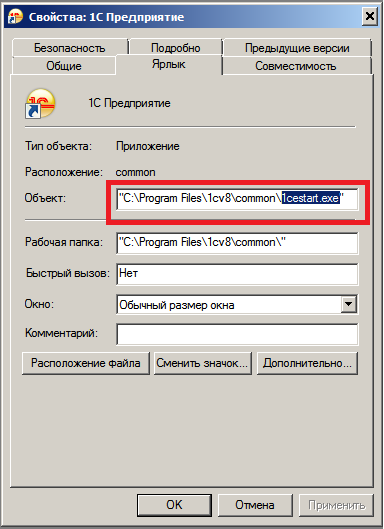
В поле объект нужно добавить следующие параметры:
Для файловой базы данных
“C:Program Files1cv8common1cestart.exe” enterprise /F”D:1baseTiSCandy” /N”Администратор” /P”пароль”
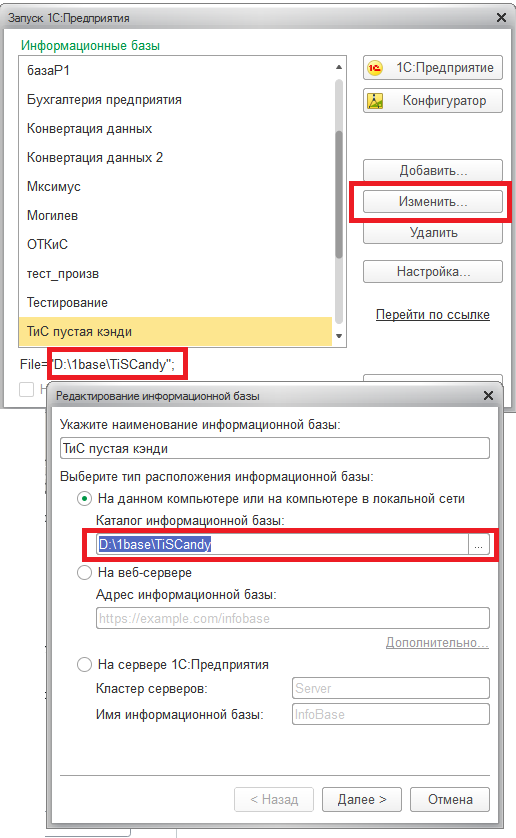
- enterprise – для запуска 1с в режиме Предприятия или designer – для запуска в режиме конфигуратора
- /F “Путь к базе данных” указываем путь на диске ,где хранится информационная база. Посмотреть каталог информационной базы можно в окне запуска 1с Предприятия
- /N “Имя пользователя” – логин пользователя 1с, под которым будет осуществляться вход
- /P “Пароль пользователя” – пароль пользователя 1с
Для серверной базы данных
“C:Program Files1cv8common1cestart.exe” enterprise /S”192.168.0.1test”/N”Администратор” /P”пароль”
Вместо /F “Путь к базе данных” указываем следующие параметр:
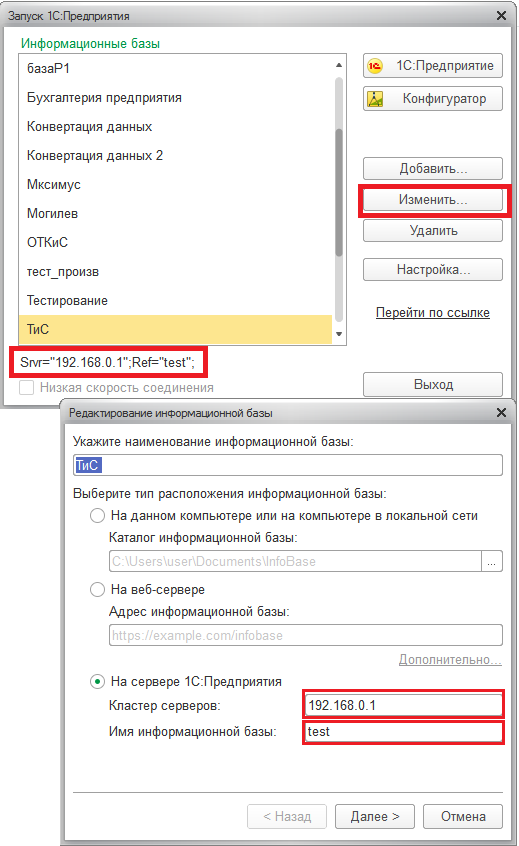
- /S “Имя или IP адрес сервера””Имя информационной базы”Все остальные параметры (тип запуска, логин и пароль пользователя указываются как в файловой базе).
Сохраняем ярлык и переносим его в папку -Пуск-Все программы-“Автозагрузка”.
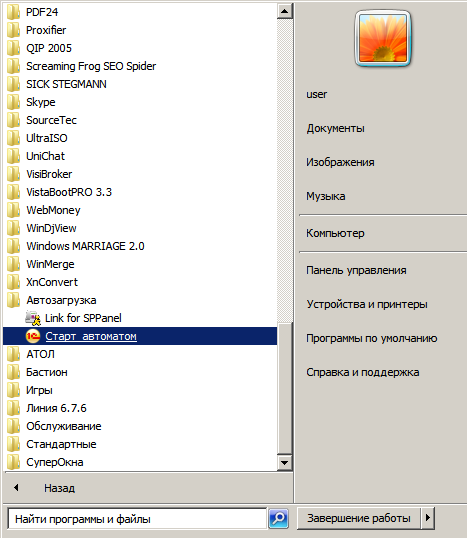
Теперь при загрузке операционной системы 1с будет запускаться автоматически,без необходимости выбора базы данных, ввода логина и пароля пользователя.
Если сложно самим сформировать строку для ярлыка, то ниже:
Cкрипт автоматического формирования параметров запуска 1с
- Вам нужно скопировать ярлык.
- Указать тип базы 1с
- Из свойств ярлыка взять путь к исполняемому файлу 1с
- Указать путь к каталогу 1с или сервер и имя информационной базы
- Ввести логин и пароль пользователя 1с
- Нажать кнопку “Получить строку”
- Вставить полученную строку в поле “Объект” в свойствах ярлыка
- Перенести ярлык в автозагрузку
Какой тип базы 1с:
Файловая
Серверная
Путь к запускному файлу 1с:
Каталог БД :
Сервер БД : Имя информационной базы БД :
Имя пользователя 1с: Пароль пользователя:
Строка для ярлыка запуска 1с:
Как пользоваться скриптом для создания ярлыка автоматического запуска 1с:
Поделиться ссылкой:
Похожие записи
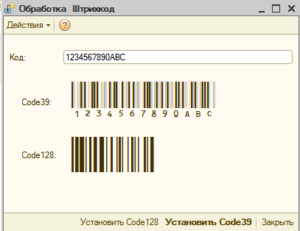
Автоматический запуск 1с при включении компьютера
- ← Объектная модель прикладного решения 1c. Список вопросов 1c :Профессионал Платформа 8.3
- Как обновить карты в навигаторе Navitel →
Источник: itnote-tlt.ru
Запуск 1cestart.exe с ожиданием


С версии 8.2 разные версии платформ устанавливаются в различные каталоги и, чтобы не менять везде путь после выхода очередного релиза, используется 1cestart.exe, который определяет какую платформу запускать. Пример структуры:
c:Program Files (x86)1cv828.2.13.205bin1cv8.exe
c:Program Files (x86)1cv828.2.13.219bin1cv8.exe
c:Program Files (x86)1cv82common1cestart.exe
Однако, после того как данная утилита запустила необходимый 1cv8.exe, она сразу же завершается! Что не позволяет ее использовать в настройке (Environment) пользователей терминальных сессий, а также, например, не позволяет вычислить время, которое снималась резервная копия (см. скришот). Выкладываемая утилита исправляет данные недостатки и ее можно использовать в настройках терминальных сессий и при написании пакетных файлов, не меняя каждый раз вызов при выходе очередной версии платформы.
Файл носит имя 1cestartWait.exe и должен находиться в каталоге 1cestart.exe.
22.12.2018
— Утилита полностью переписана на C.
— Теперь вызывается непосредственно сам 1cestart.exe, таким образом можно использовать все типовые возможности запускателя (в том числе запуск тонкого клиента).
— Добавлена поддержка последних 8.3 версий.
— Поддерживает версии 1С как x86 так и x64.
Источник: infostart.ru